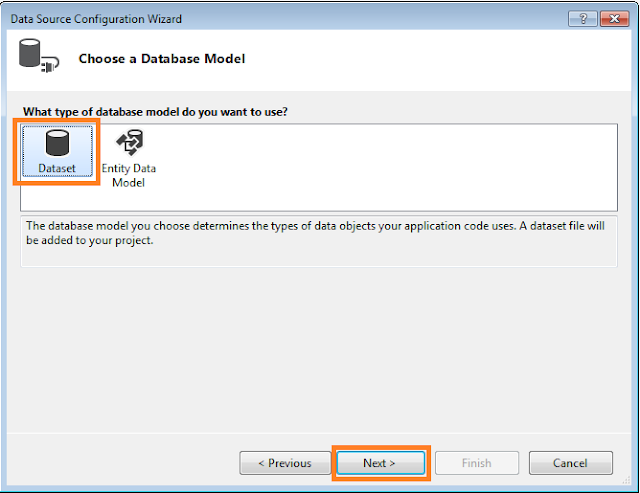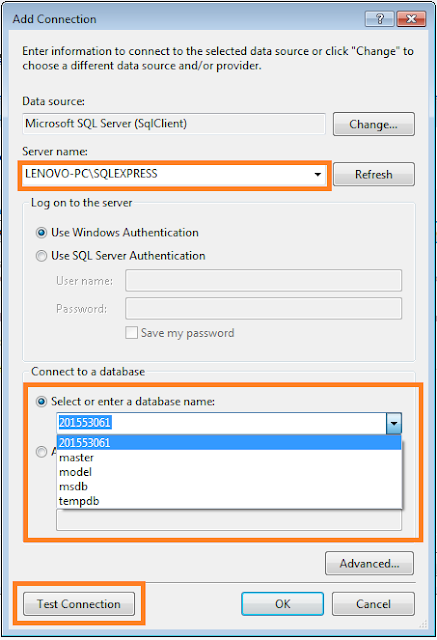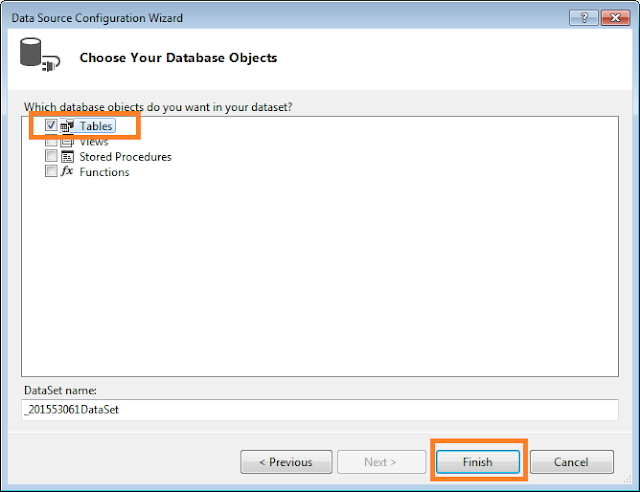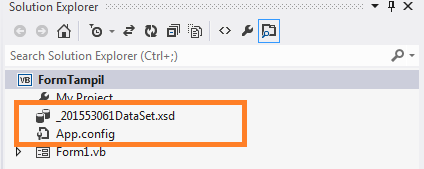Artikel kali ini kita akan membahas mengenai bagaimana cara kita mengintegrasikan antara database sql server dengan vb.net.
Jika temen-temen lagi cari bagaimana cara membuat koneksi antara vb.net dengan database sql server, mungkin artikel ini bisa buat referensi temen-temen.
Silahkan jika temen-temen berminat bisa coba praktekkan dengan tutorial artikel ini.
Cara Mudah Membuat Koneksi Vb.net dengan Sql Server
Adapun beberapa resourse yang kita butuhkan sebagai berikut:
- Kalian sudah install visual studio sebagai ruang modifikasi kita.
- Kalian sudah install sql server dan minimal punya database didalamnya yang terdiri dari tabel tertentu.
1. Buka program visual studio kita-click New Project.
2. Selanjutnya kita pilih Windows Form Aplication-Beri nama FormAplikasi-atur browse../lokasi simpan sesuai keinginan.
Nip: Jika tampilan location belum otomatis tampil kita bisa pilih menu bar Debug - Options and setting-Pilih Project and solutions-centang save new project when created-Click OK.
3. Setelah itu kita pilih PROJECT - klick Add New Data Resourse.
4. Selanjutnya Add Database dan Next.
5. Lalu pilih Dataset dan next lagi.
6. Click New Conection untuk menyiapkan database yang akan kita integrasikan.
7. Tuliskan Nama Servernya kedalam Server Name sesuai ketika kita mau conect sql server dalam pc kita. Kemudian kita memilih data base yang sudah kita siapkan sebelumnya.
Nip: Jangan lupa kita Test Connection terlebih dahulu, Guna mengetahui sudah konek/belum.
Kurang lebih seperti berikut jika sudah Connect:
8. Kemudian akan tampil database yang telah kita pilih tadi seperti berikut lalu clik Next:
9. Akan tampil nama database kita sesuai yang kita tentukan, Lalu Click Next lagi.
10. Centang pada Bagian Table lalu Click Finish, karena kita mengambil desain tabel dari database kita.
11. Kurang lebih telah masuk data set kita seperti berikut:
12. Kemudin kita akan membuat Modul Koneksi yang berfungsi sebagai pemanggil dari Database kita, Langkahnya yaitu Click kanan pada Project kita - Pilih Add - Lalu Pilih Module, Beri nama Modul koneksi.vb/sesuai keinginan.
13. Akan tampil sebuah modul baru pada Explore Project kita.
14. Kemudian Kita Click Kanan Pada Modulekoneksi.vb - lalu View Code.
15. Berikut Ini Adalah Code/Syintax yang kita Gunakan sebagai modul koneksi dengan Database kita, kurang lebih seperti ini.
Imports System.Data
Imports System.Data.Sql
Imports System.Data.SqlClient
Module Modulkoneksi
Public comSQL As New SqlClient.SqlCommand
Public sql As String
Public conn As New SqlConnection
Public str As String = "Data Source=LENOVO-PC\SQLEXPRESS;Initial Catalog=201553061;Integrated Security=True"
Public Sub bukakoneksi()
If conn.State = ConnectionState.Closed Then
conn.ConnectionString = str
Try
conn.Open()
MsgBox("Koneksi Berhasil")
Catch ex As Exception
MsgBox("Koneksi Gagal: " & ex.ToString)
End Try
End If
End Sub
Public Sub tutupkoneksi()
If conn.State = ConnectionState.Open Then
Try
conn.Close()
Catch ex As Exception
MsgBox("Gagal menutup koneksi: " & ex.ToString)
End Try
End If
End Sub
End ModuleCatatan : Sesuaikan Data Source dengan Pengalamatan pc kita dan sesuaikan Initial Catalog dengan database kita.
Cukup dulu untuk artikel kali ini tentang Cara Mudah Membuat Koneksi Vb.net dengan Sql Server.
Semoga berjalan dan dapat membantu temen-temen yang lagi cari tutorial ini.
Baca juga : cara menampilkan data sql server di datagridview vb.net
Terimakasih untuk kunjungannya, jangan lupa bagikan atau tinggalkan komentar di bawah postiangan untuk kemajuan artikel di blog ini.